Dies ist die Dokumentation des CANCOM AHP Portals. Mit verbesserter Übersichtlichkeit und damit gesteigerter Benutzerfreundlichkeit stehen Ihnen bekannte Funktionen im neuen Design zur Verfügung.
CANCOM AHP Portal - New Design
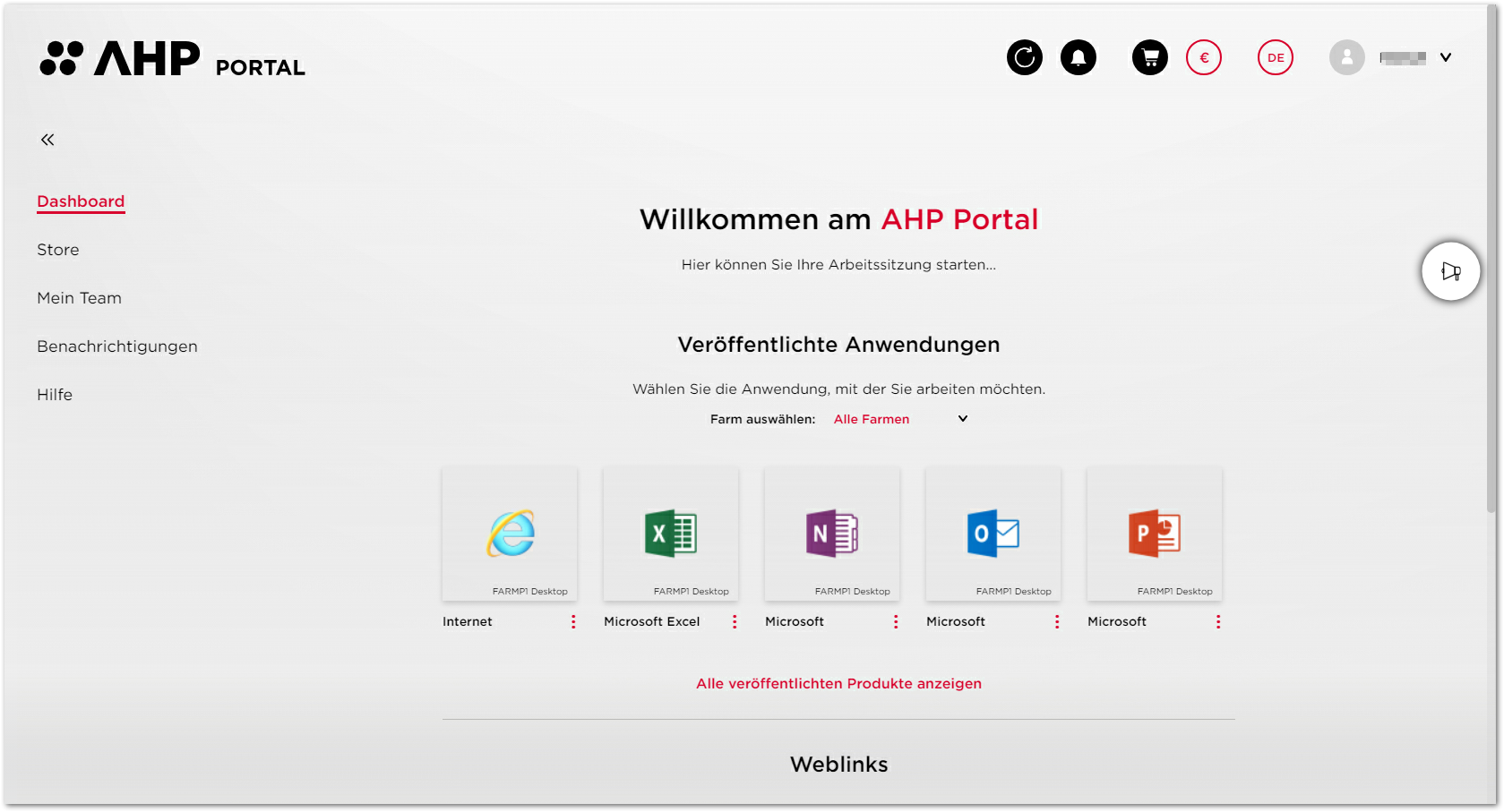
Überblick
Das CANCOM AHP Portal bietet Ihnen den Zugriff auf Ihren persönlichen, digitalen Arbeitsplatz. Sie können ihn flexibel über Mozilla Firefox, Safari oder einen Chromium Browser wie beispielsweise Microsoft Edge oder Google Chrome in der aktuellen Version aufrufen und eigenständig mit Desktops, Anwendungen und Services gestalten.
Mobile Endgeräte (Android/iOS) werden bisher nicht unterstützt.
Haben Sie bereits das bisherige AHP Portal (vormals AHP One), damit den Classic Modus genutzt, ist ein einfacher Wechsel zum neuen Frontend möglich (mehr Informationen erhalten Sie unter Wie wechsele ich zum neuen Frontend?).
Danach melden Sie sich einfach mit Benutzernamen und Kennwort an und gelangen direkt zur Benutzeroberfläche des AHP Portals. Hier können Sie Ihre virtuellen Desktops, Applikationen und Services starten und im AHP Portal Store Anwendungen und Services buchen.
Die Benutzereinstellungen bieten Ihnen die Optionen Ihre Benutzer- und Kontodaten zu öffnen, eine Auswahl zwischen der Anzeige im Light, Dark oder Crimson Light Design zu treffen oder in den Classic Modus zu wechseln und in den Client Einstellungen zwischen Azure nativem Client und HTML5 Client auszuwählen.
Die bekannten Selfservicefunktionen rund um das Benutzer-Passwort stehen Ihnen ebenfalls zur Verfügung, ebenso wie die Option Ihre Sicherheitsfragen zu bearbeiten.
Falls Fragen zu Funktionen auftauchen, kann der Link zur online Dokumentation hilfreich sein.
Sie haben die Wahl der Anzeige zwischen den Sprachen Deutsch und Englisch.
Mit der Teamfunktion steht Team-, Abteilungs- oder Projektleiter:innen die Möglichkeit zur Verfügung ihr Team, auch ohne administratives Konto, zu verwalten.
Bitte beachten Sie, dass die Funktionen jeweils vollumfänglich beschrieben sind. In Abhängigkeit von der Konfiguration und den zugewiesenen Rechten können diese variieren. Ferner dienen die verwendeten Grafiken und Screenshots der beispielhaften Darstellung und können abweichen.
Wenden Sie sich im Zweifelsfall, falls Sie die Wechsel-Schaltfläche nicht angezeigt bekommen und bei Rückfragen, an Ihre(n) Administrator:in.